Pur și simplu eliminați fișierul ștergându-l din File Explorer
- Verclsid.exe este folosit pentru a valida și verifica integritatea extensiilor shell.
- Puteți verifica că executabilul este sigur verificând locația fișierului proprietățile acestuia.
- Eliminați fișierul ștergându-l din File Explorer sau prin Task Manager.
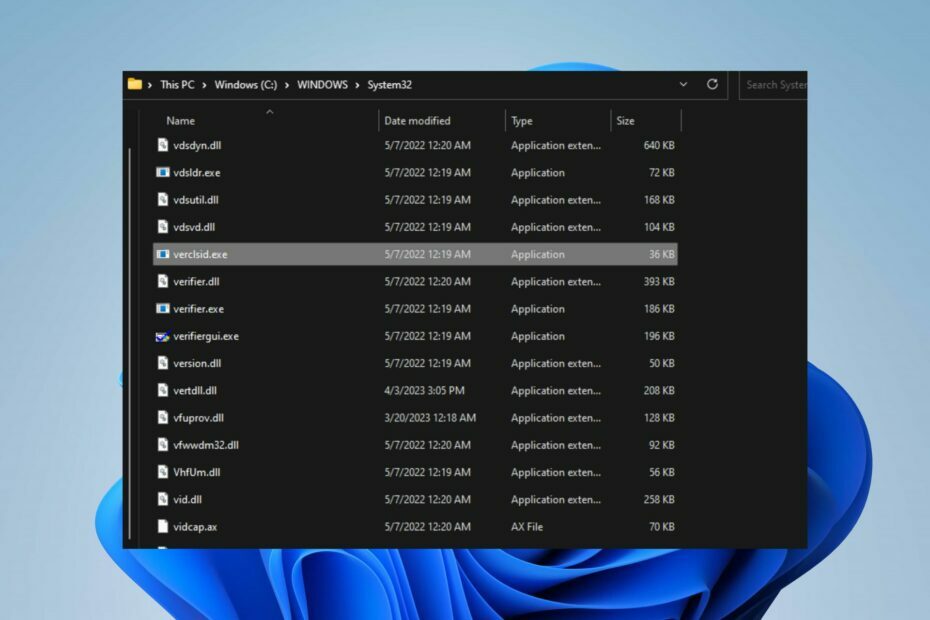
XINSTALAȚI FÂND CLIC PE DESCARCARE FIȘIER
- Descărcați Fortect și instalați-l pe computerul dvs.
- Începeți procesul de scanare al instrumentului pentru a căuta fișiere corupte care sunt sursa problemei tale.
- Faceți clic dreapta pe Începeți reparația astfel încât instrumentul ar putea porni algoritmul de reparare.
- Fortect a fost descărcat de 0 cititorii luna aceasta.
Mulți factori se plâng de faptul că un proces verclsid.exe rulează în Managerul de activități. Se datorează faptului că le răsare unele îngrijorări și vor să știe dacă este sigur. Cu toate acestea, acest articol va discuta despre vercisid.exe, cum să verificați fișierul și cum să-l eliminați.
Alternativ, ați putea fi interesat de ghidul nostru despre fișierele exe care se șterg singure pe Windows 11 și câțiva pași pentru a-l remedia.
Ce este verclsid.exe?
În Windows, verclsid.exe este un executabil pentru Shell Extension CLSID Verification Host.
Este o componentă care ajută la validarea și verificarea integrității extensiilor shell folosind înregistrarea CLSID (Class Identifier).
Pentru ce se folosește verclsid.exe?
- Este dat în judecată pentru a valida și verifica integritatea extensiilor shell.
- Se asigură că CLSID-urile înregistrate pentru extensiile shell sunt valide.
- Procesul de verificare are loc în timpul inițializării Windows Shell.
- Ajută la prevenirea potențialelor probleme, cum ar fi blocările, problemele de performanță și conflictele cauzate de extensii shell defecte sau incompatibile.
- Contribuie la stabilitatea și fiabilitatea generală a interfeței cu utilizatorul Windows.
Ar trebui să elimin verclsid.exe?
Nu, nu ar trebui să eliminați procesul Shell Extension CLSID Verification Host din următoarele motive:
- Va afecta negativ stabilitatea și funcționalitatea Windows Shell.
- Este posibil să aveți o funcționare defectuoasă a extensiilor shell.
- Probleme de comparabilitate și erori de sistem.
Cu toate acestea, fișierele de sistem pot fi compromise sau corupte de programe malware și viruși. Deci, este posibil ca verclsid.exe să nu fie sigur și să fie eliminat. Treceți la următoarea secțiune pentru a verifica.
Cum se verifică dacă verclsid.exe este sigur sau un virus?
Urmați următorii pași de verificare pentru a verifica dacă procesul verclsid.exe este sigur sau este un virus:
- Verificați dacă fișierul verclsid.exe de pe computer se află în directorul legitim:
C:\Windows\System32 - Rulați o scanare antivirus pe computer cu software antivirus de încredere și scanați fișierul
- Verificați dacă fișierul verclsid.exe este semnat digital și drepturi de autor de către Microsoft Windows Corporation.
După ce parcurgeți pașii de mai sus și dacă observați nereguli în proprietățile fișierului, ar trebui să puteți decide dacă este sigur.
Cum pot elimina verclsid.exe?
1. Încheiați sarcina pentru verclsid.exe
- Faceți clic dreapta pe start butonul și selectați Gestionar de sarcini din meniu.
- Du-te la Procese sau Detalii fila. Apasă pe verclsid.exe din listă, faceți clic dreapta pe ea, apoi selectați Încheiați sarcina din meniul contextual.

- Clic Bine pentru a confirma că doriți să încheiați sarcina pentru program.
- Reporniți computerul și verificați dacă încă rulează.
Pașii de finalizare a sarcinilor vor opri procesul verclsid.exe pe computer. Consultați articolul nostru despre ce să faceți dacă Managerul de activități se deschide sau răspunde lent pe computerul dvs.
2. Eliminați fișierul verclsid.exe prin File Explorer
- Repetați pașii 1 și 2 din soluția de mai sus.
- Localizați verclsid.exe în Gestionar de sarcini.
- Apoi, faceți clic dreapta pe el și faceți clic pe Deschide locația fișierului din meniul derulant.
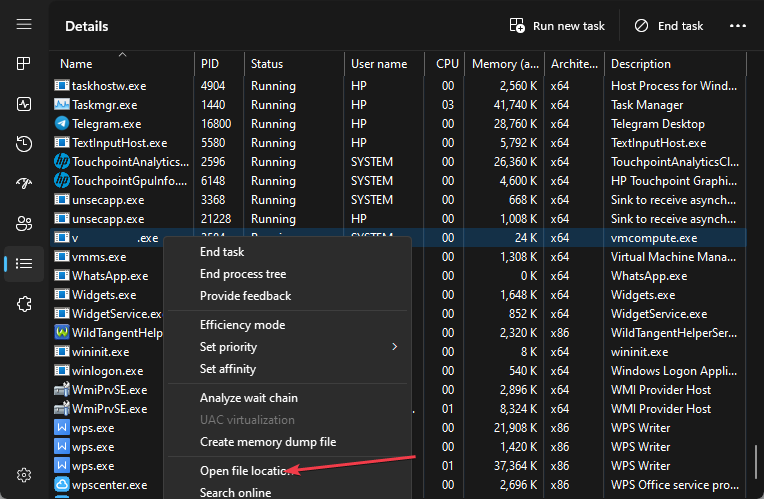
- Acum, faceți clic dreapta pe verclsid.exe dosar și șterge aceasta.
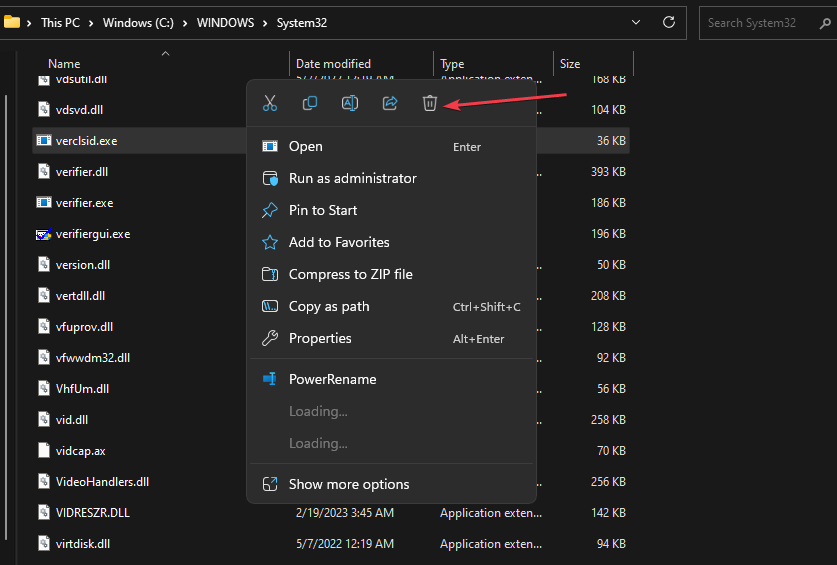
- Reporniți computerul.
Ștergerea fișierului executabil din File Explorer va dezactiva și elimina programul rău intenționat folosind executabilul.
- Ce este Mediaget.exe și pentru ce este folosit?
- Ce este Mictray64.exe și ar trebui să-l eliminați?
- Ce este Rpcnetp.exe și ar trebui să-l ștergeți?
- Ce este Wmpnscfg.exe și este sigur să îl eliminați?
În concluzie, puteți verifica ce să faceți dacă software-ul antivirus blochează fișierele .exe pe PC. De asemenea, puteți citi ghidul nostru detaliat despre de ce fișierele exe nu se deschid și cum să o remediați pe Windows 11.
Dacă aveți întrebări sau sugestii suplimentare cu privire la acest ghid, vă rugăm să le trimiteți în secțiunea de comentarii.
Încă mai întâmpinați probleme?
SPONSORIZAT
Dacă sugestiile de mai sus nu ți-au rezolvat problema, computerul poate întâmpina probleme mai grave cu Windows. Vă sugerăm să alegeți o soluție all-in-one, cum ar fi Fortect pentru a rezolva problemele eficient. După instalare, faceți clic pe butonul Vizualizați&Remediați butonul și apoi apăsați Începeți reparația.


